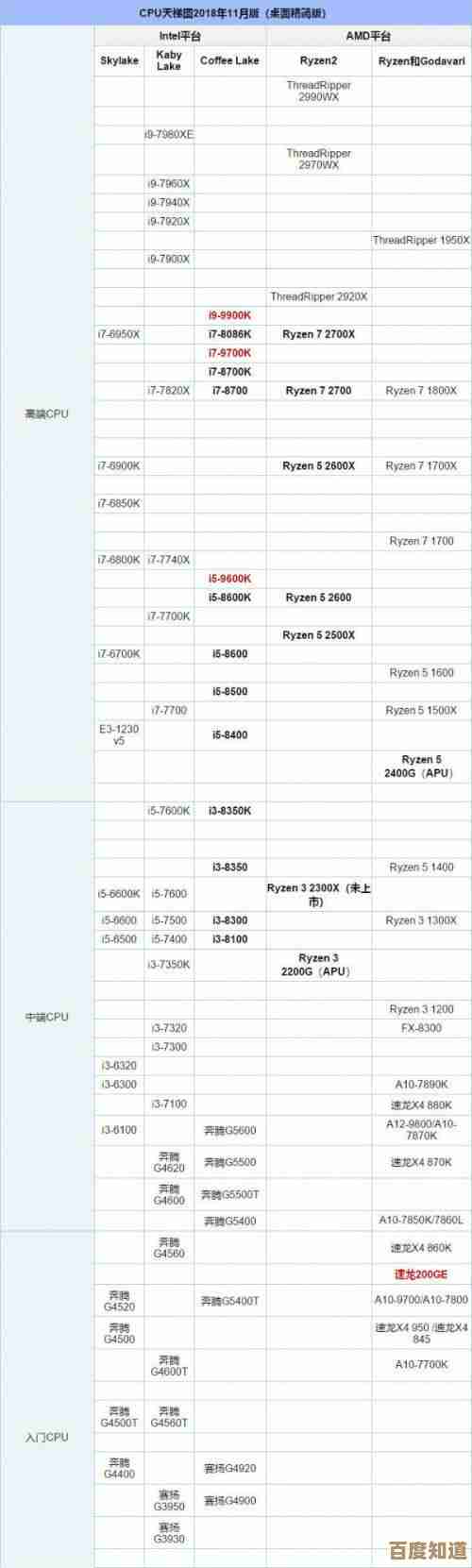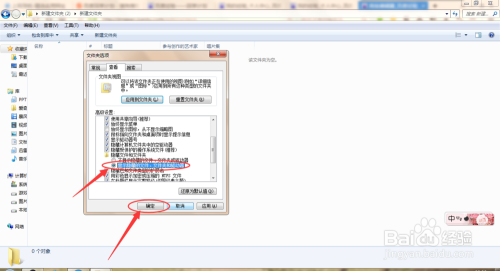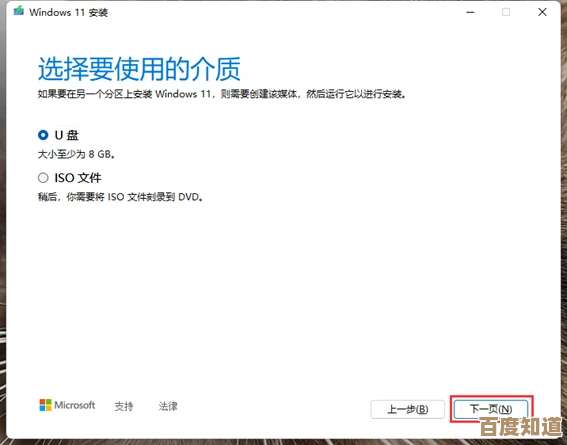Win11回收站属性详细配置指南:简单操作解决存储难题
- 游戏动态
- 2025-10-22 21:17:02
- 1
哎,说到Win11这个回收站啊,我估计好多人跟我想法差不多:就桌面那个图标嘛,删文件时候点一下,清空时候再点一下,还能有啥?但说真的,我之前压根没想过它居然有“属性”这回事,更别说去配置它了,直到有天我C盘突然飘红,急得我满头大汗到处找大文件删,结果发现回收站悄咪咪占了我快20个G!我当时就懵了,这才痛下决心研究了一下……这玩意儿,还真不是个摆设。
你右键点开回收站,是不是也只看到“清空回收站”和“创建快捷方式”?其实啊,你得再右键一次,选最下面那个“属性”,新世界的大门才算打开,我第一次点开的时候,心里还嘀咕呢,这不就几个选项嘛,能复杂到哪去,但仔细一看,嚯,还真有点门道。
首先最显眼的,就是那个“自定义大小”了,默认情况下,系统会给每个硬盘分区的回收站划一块地儿,比如你D盘500G,它可能默认就设个10G左右的上限,这个设计吧,本来是好意,防止你误删太多东西把回收站撑爆,但问题来了……它是个全局设置啊,比方说你C盘就剩50G空间了,回收站还占着10G,这不要命吗?尤其是像我这种,C盘装系统和软件,恨不得一分钱掰成两半花,D盘却堆满了电影和游戏,空间大把,这时候,你就得一个个分区去看了。
你点开属性,上面会列出你所有的硬盘分区,C盘、D盘什么的,你可以单独选一个,然后下面选“自定义大小”,自己填数字,这个单位是MB,你得自己算一下,1G是1024MB,我一般给C盘设得特别小,可能就2048MB(2G)顶天了,毕竟系统盘,寸土寸金,真删了大文件,我得立刻决定是彻底删除还是还原,不能让它老占着地方,但像我的资料盘E盘,我就设得很大,比如20480MB(20G),因为那里放的都是项目文件,有时候整个文件夹好几个G,删了之后我可能过一周才想起来需要,有个大点的回收站就特别安心,相当于一个免费的临时保险箱。
然后旁边还有个选项叫“不将文件移到回收站中,移除文件后立即将其删除。”这个选项……我劝你慎用,我只有一次,在给硬盘做极限清理,确定所有要删的东西都是百分百垃圾时,才敢勾上它,这简直就是“手滑终结者”,一点删除,唰,直接就没了,连后悔药都没得吃,除非你对自己的眼神和鼠标精准度有绝对自信,否则还是让它灰着吧。
设置完了,点“应用”或者“确定”就行了,这里有个小细节,我一开始没注意:你每个分区的设置是独立的,得一个一个来,调完C盘,再点D盘,再设置……不能偷懒。
说起来,研究这个是因为那次C盘危机,但后来我发现,定期看看回收站属性,把它当成一个存储管理的小习惯,还挺有用的,就像你家里会有个专门放“不确定要不要扔”的纸箱子,你会定期整理一下,有用的放回去,没用的才扔掉,回收站也是这个道理,它不只是个垃圾堆,更是个缓冲带,配置好它,相当于给每个房间(硬盘分区)配了大小合适的“待处理物品箱”,空间利用效率一下子就上来了。
而且Win11这个界面,比起老系统好像还清爽一点,虽然核心功能没变,有时候我觉得微软在这些不起眼的地方,还是花了点小心思的,只是我们平时太忙了,根本注意不到。
吧,别看回收站属性就这么一两个选项,稍微花几分钟配置一下,真的能省去很多存储空间告急的烦恼,尤其是对于电脑用了挺久,东西越装越多的朋友,试试看,说不定有惊喜,至少,别再像我一样,等到硬盘红了才着急上火了。
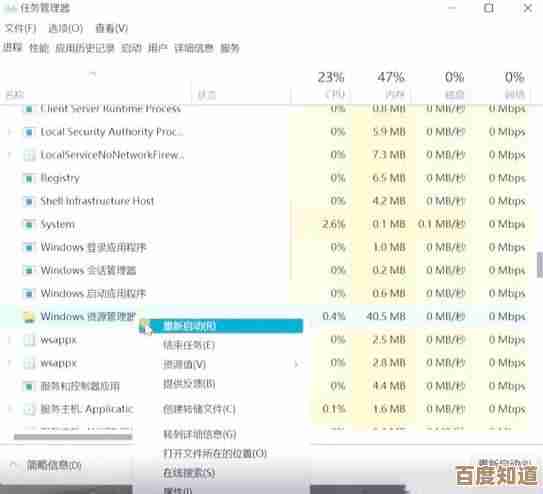
本文由东郭宛儿于2025-10-22发表在笙亿网络策划,如有疑问,请联系我们。
本文链接:http://waw.haoid.cn/yxdt/38210.html